Merubah Open With Vim dari File Manager
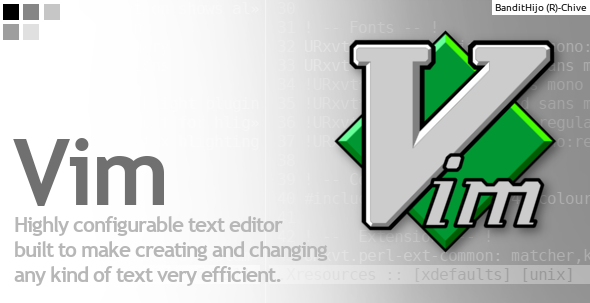
Latar Belakang
Vim adalah text editor yang sejak 2016 saya gunakan. Keputusan untuk mempelajari Vim pada tahun itu, semakin saya rasakan manfaatnya seiring berjalannya waktu. Keuntungan-keuntungan yang diceritakan oleh orang-orang yang sudah terlebih dahulu menggunakan Vim, juga saya alami sekarang. Bagi saya yang hampir 80% sehari-hari menggunakan text editor, mempelajari Vim adalah investasi jangka panjang yang berharga. Jadi buat kalian yang sedang mempelajari Vim, maju terus pantang mundur. Buat yang belum tahu apa itu Vim, saya tidak merekomendasikan. Hehehe.
Permasalahan
Saat ini saya sudah tidak lagi menggunakan Vim, karena beberapa alasan yang salah satunya adalah dukungan terhadap clipboard – salah satu kegunannya adalah copy paste dari Vim ke dalam sistem dan sebaliknya. Sehingga saya lebih memilih turunan dari Vim yang membawa lebih banyak fitur, yaitu NeoVim.
NeoVim juga mendukung mime. Sehingga kita dapat langsung membuka berbagai macam text format file dengan menggunakan menu Open With… Namun, secara default NeoVim meminta kita untuk membuka dengan XTerm terminal emulator. Yang mana saya tidak begitu suka menggunakan XTerm (subjektif penulis).
Atas dasar ini, saya akan merubah konfigurasi agar NeoVim dapat dibuka pada terminal emulator yang saya gunakan. Terkadang saya menggunakan URXVT, namun saat ini saya sedang menggunakan XFCE4-Terminal.
Solusi
Kita perlu memindahkan file launcher vim.desktop atau nvim.desktop – tergantung kalian menggunakan Vim atau NeoVim. Lokasinya berada pada /usr/share/applications/, kita pindahkan ke dalam direktori lokal kita, yaitu ~/.local/share/applications/.
$ cp /usr/share/applications/nvim.desktop /home/bandithijo/.local/share/applications/nvim.desktop
Ubah nama direktori user bandithijo menjadi nama direktori user kalian.
Lalu edit isi dari vim.desktop atau nvim.desktop yang berada pada direktori lokal seperti contoh di bawah.
1[Desktop Entry]2Name=Neovim3Comment=Edit text files4#TryExec=nvim5#Exec=nvim %F6Exec=xfce4-terminal -x nvim %F7Terminal=false8Type=Application9Keywords=Text;editor;10Icon=nvim11Categories=Utility;TextEditor;12StartupNotify=false13MimeType=text/english;text/plain;text/x-makefile;text/x-c++hdr;text/x-c++src;text/x-chdr;text/x-csrc;text/x-java;text/x-moc;text/x-pascal;text/x-tcl;text/x-tex;application/x-shellscript;text/x-c;text/x-c++;Perhatikan pada bagian Exec=. Saya men-disable yang lama dengan menjadikannya komentar – memberi tanda # pada bagian awal dari baris. Kemudian membuat Exec= baru pada baris di bawahnya yang berisi xfce4-terminal -x nvim %F.
Jangan lupa untuk mengeset atribute Terminal=false apabila nilainya masih true. Karena akan menyebabkan terbukanya dua buah terminal.
Apabila berhasil, nanti akan seperti ini hasilnya.
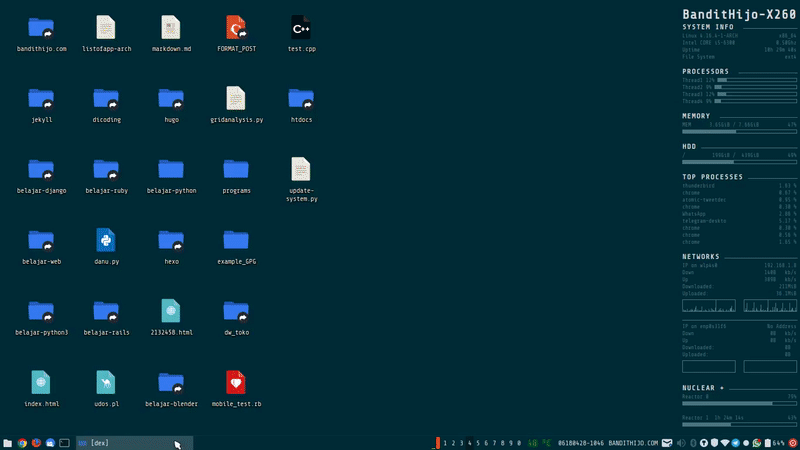
Gambar 1. Open With Text Format pada PCMANFM File Manager
Referensi
- askubuntu.com/questions/788736/open-vim-in-xfce4-terminal-from-thunar
Diakses tanggal: 2018-04-28
